時間:2017-07-04 來源:互聯網 瀏覽量:
今天給大家帶來Win8怎樣創建、刪除或格式化硬盤分區,Win8創建、刪除或格式化硬盤分區的方法,讓您輕鬆解決問題。
Win8創建、刪除或格式化硬盤分區的方法如下:具體方法如下:
11、將鼠標光標移動到屏幕右下,在彈出的菜單上點擊“設置”。
 2
22、在彈出的菜單上點擊“控製麵板”,打開“控製麵板”。
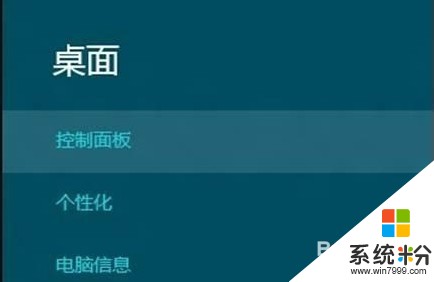 3
33、打開控製麵板,點擊“係統和安全”。
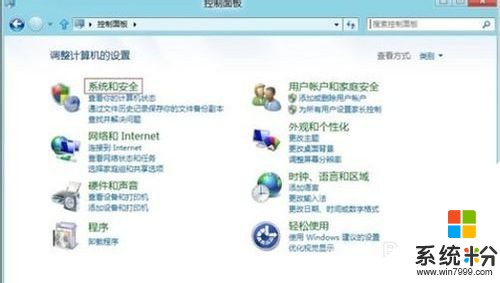 4
44、點擊“創建並格式化硬盤分區”。
 5
55、打開“磁盤管理”,在空白空間上點擊右鍵,選擇“新建簡單卷”。
 6
66、打開“新建簡單卷向導”,點擊下一步。
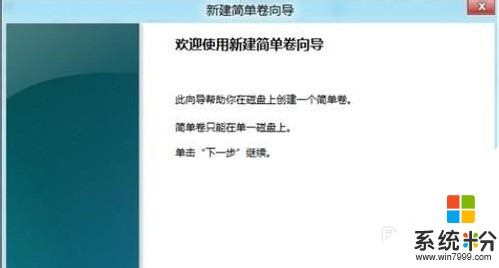 7
77、輸入要創建的分區大小。
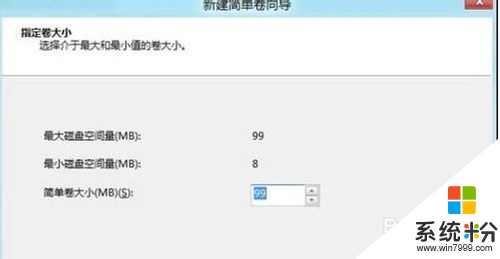 8
88、選擇驅動器號或者路徑。
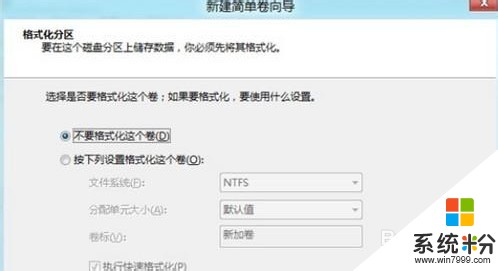 9
99、選擇是否要格式化分區。
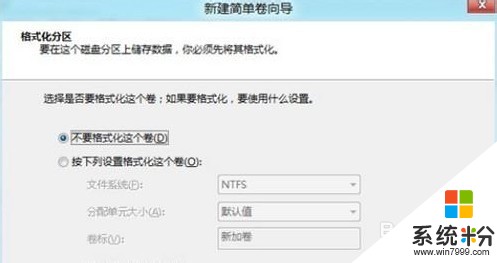 10
1010、點擊完成,完成創建分區。
 11
1111、在分區上點擊右鍵,選擇“格式化”。
 12
1212、打開“格式化”窗口,對要格式化的分區進行文件係統等設置,點擊確定。
 13
1313、彈出警告提示,點擊確定,格式化分區。
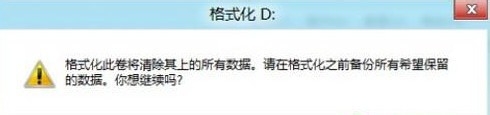 14
1414、在要刪除的分區上麵點擊右鍵,選擇“刪除卷”。
 15
1515、彈出警告提示,點擊確定,刪除分區。
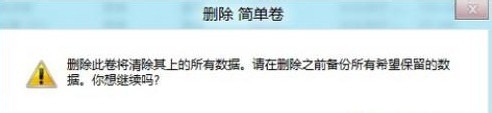
以上就是Win8怎樣創建、刪除或格式化硬盤分區,Win8創建、刪除或格式化硬盤分區的方法教程,希望本文中能幫您解決問題。